Une tentative a été faite pour accéder à une prise en quelque sorte interdite par ses autorisations d'accès Erreur 10013
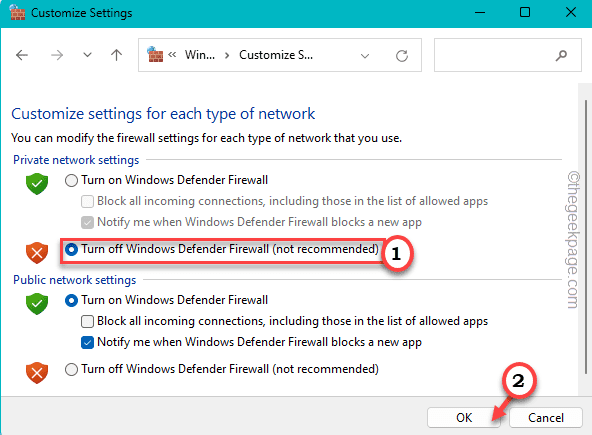
- 3539
- 553
- Maëlle Perez
Lors du renouvellement de la configuration IP sur votre système, vous avez peut-être noté ce message d'erreur sur votre écran "Erreur de prise brute. Erreur 10013 Une tentative a été faite pour accéder à une prise d'une manière interdite par ses autorisations d'accès.". Dans un verset plus simple, cela signifie qu'un port particulier de votre système est bloqué ou accessible par un autre service / processus.
Table des matières
- Correction 1 - Désactiver le service ICS
- Correction 2 - Désactivez l'antivirus que vous utilisez
- Correction 3 - Stop-start Internet Information Services
- Fix 4 - Désinstaller les logiciels antivirus
- Correction 5 - Mettez à jour votre système Windows
Correction 1 - Désactiver le service ICS
La fonction de partage de connexion Internet permet à tous les protocoles d'utiliser et de posséder les ports de votre système. De cette façon, parfois certaines prises peuvent être bloquées et lancer le message d'erreur de socket brut.
Étape 1 - Écrivez simplement "prestations de service”Après avoir ouvert la zone de recherche.
Étape 2 - Maintenant, vous pouvez simplement cliquer "Prestations de service"Dans le résultat de la recherche pour y accéder.
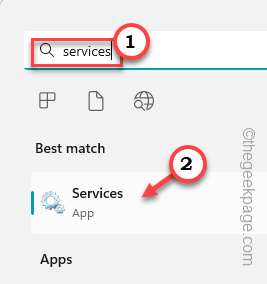
Étape 3 - Si vous descendez le long de la liste des services, trouvez le «Partage de connexion Internet (ICS)" service. Après avoir trouvé ça, tapez deux fois il ouvre.
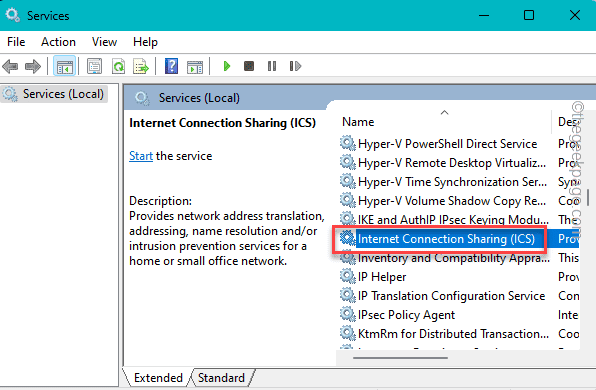
Étape 4 - Je me demande comment désactiver le service. Définissez simplement le «type de démarrage:» sur »Désactivé»Mode à partir du menu déroulant.
Étape 5 - Vous pouvez facilement enregistrer ce paramètre, avec un robinet sur le "Appliquer" et "D'ACCORD" boutons.
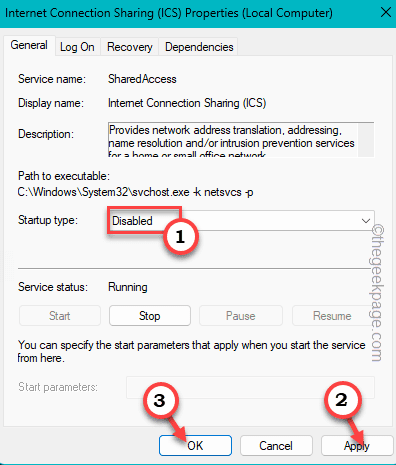
Services de fermeture. Bientôt, quittez toutes les fenêtres un par un. Alors, redémarrage ton ordinateur.
Vous n'obtiendrez pas le "Erreur de prise brute»Message à nouveau.
Correction 2 - Désactivez l'antivirus que vous utilisez
Les composants antivirus peuvent réellement bloquer votre accès à certaines prises spécifiques sur votre ordinateur. Alors, désactivez l'antivirus et testez-le vous-même.
NOTE - Nous avons donné des instructions détaillées sur la façon de désactiver la sécurité Windows. Si vous utilisez d'autres logiciels antivirus dédiés, les étapes peuvent différer.
Étape 1 - Saisir "sécurité"Dans la boîte de recherche.
Étape 2 - Puis clique "Sécurité Windows"Dans les résultats de la recherche.

Étape 3 - Lorsque vous y arrivez, cliquez sur "Virus et protection des menaces"Pour l'ouvrir.
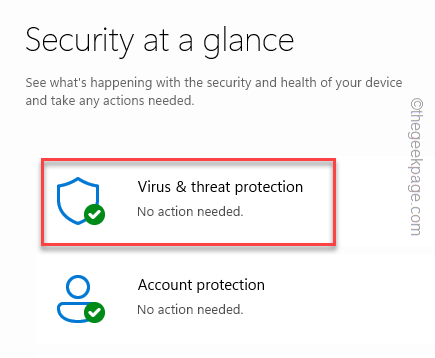
Étape 4 - Faites défiler vers le bas et accédez aux paramètres du virus et de la protection des menaces, cliquez sur "Gérer les paramètres".
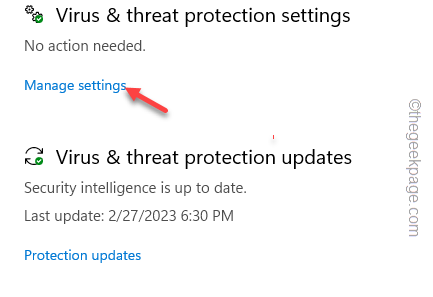
Étape 5 - Vous trouverez le Protection en temps réel paramètres. Réglez-le sur "Désactivé".
Vous devez affirmer à l'invite UAC et appuyer sur "Oui"À cela pour l'éteindre.
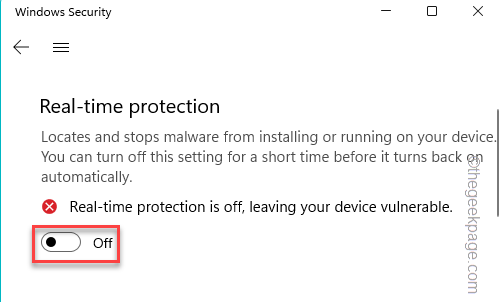
Étape 6 - Il y a un paramètre supplémentaire que vous devez désactiver. C'est le "Protection de livraison des nuages".
Tout comme dans l'autre paramètre, vous devez à nouveau remettre votre clin d'œil à l'UAC.
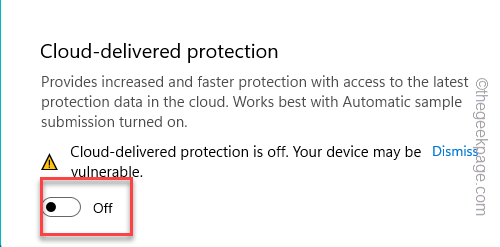
Après avoir éteint ces deux caractéristiques de l'antivirus, les prises ne seront pas bloquées par l'antivirus.
Si vous trouvez une autre raison derrière ce problème ou lorsque la prise commence à fonctionner normalement, rappelez-vous pour tourner à la fois le «Protection en temps réel" et "Protection de livraison des nuages" SUR. Sinon, votre système peut être exposé aux menaces étrangères.
Étapes supplémentaires pour désactiver le pare-feu défenseur
Si vous utilisez un pare-feu défenseur, vous devez le désactiver car un pare-feu peut également bloquer le port.
Étape 1 - Il y a un raccourci pour atteindre la page du pare-feu Windows. Ouvrez rapidement un Courir boîte.
Étape 2 - Mettez simplement cette ligne dans la boîte. Après ça, juste frapper Entrer Et vous devriez être sur la page du pare-feu défenseur.
pare-feu.cpl
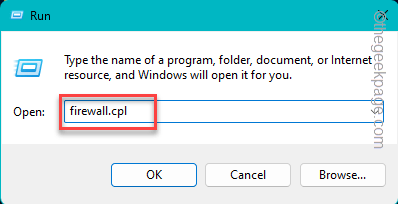
Étape 3 - Lorsque vous arrivez au volet gauche, cliquez sur "Tourner ou désactiver le pare-feu de défenseur Windows".
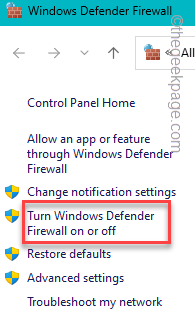
Étape 4 - Maintenant, soyez très prudent avec les prochaines étapes. Vous trouverez les paramètres de pare-feu pour Privé et Public paramètres réseau.
Étape 5 - Selon le type de pare-feu que vous utilisez, passez à la "Éteignez le pare-feu défenseur de la fenêtre (non recommandé)" paramètre*.
Étape 6 - Puis clique "D'ACCORD«Pour enregistrer cette modification.
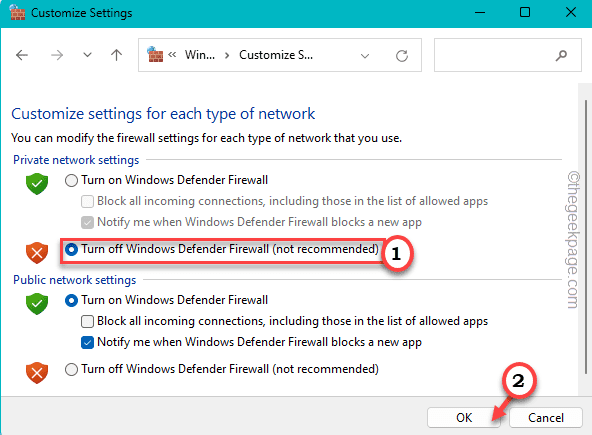
Maintenant, vérifiez si vous obtenez toujours l'erreur de prise brute ou non.
[*NOTE - N'éteignez pas les paramètres du pare-feu pour le type de réseau public. Cela rendra votre appareil sujet aux attaques malveillantes sur le réseau.]]
Correction 3 - Stop-start Internet Information Services
Vous pouvez très facilement réinitialiser les services d'information Internet.
Étape 1 - Vous pouvez réinitialiser l'IIS en utilisant le terminal. Mais, vous devez ouvrir le terminal en tant qu'administrateur, d'abord. Donc, tapez "CMD" dans la boite.
Étape 2 - Maintenant, tournez à droite le «Invite de commande"Et puis cliquez sur"Exécuter en tant qu'administrateur«, Qui trouvera dans le menu contextuel pour ouvrir cela avec les droits administratifs.
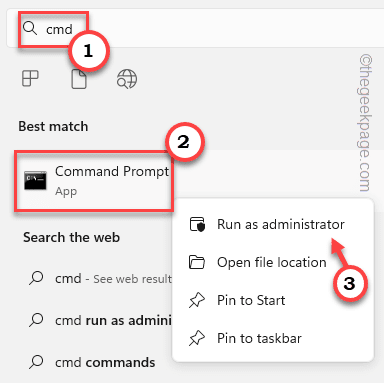
Étape 3 - Après avoir ouvert la ligne de commande, saisissez ce code pour redémarrer le service d'information Internet (ou, IIS).
iisiset
Attendez que Windows réinitialise IIS. Cela devrait réparer le «Erreur de prise brute" message.
Fix 4 - Désinstaller les logiciels antivirus
Les logiciels antivirus dédiés à un tiers peuvent bloquer le port en question. Donc, dans ce cas, le meilleur conseil devrait être de désinstaller l'antivirus de votre système.
Étape 1 - Vous pouvez désinstaller l'antivirus du Programmes et fonctionnalités. Tapez juste "appwiz.cpl”Après avoir ouvert une boîte de recherche.
Étape 2 - Ensuite, cliquez sur le "appwiz.cpl"Pour ouvrir ça.
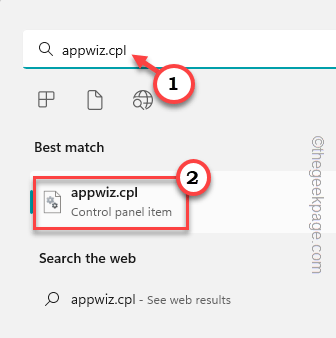
Étape 3 - Trouvez l'antivirus. Ensuite, cliquez avec le bouton droit et cliquez sur "Désinstaller«Pour désinstaller l'antivirus de votre système.
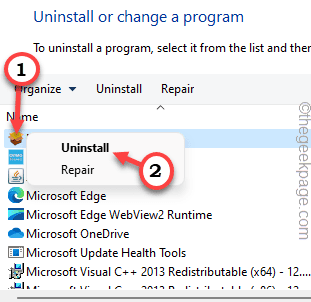 désinstaller l'antivirus min
désinstaller l'antivirus min Suivez simplement les étapes à l'écran pour désinstaller complètement l'antivirus de votre système.
Une fois ce processus de désinstallation terminé, redémarrez le système. Ce redémarrage est un must car certains des composants antivirus sont toujours actifs même après avoir désinstallé la chose.
Donc, le redémarrage du système devrait résoudre ce problème.
Correction 5 - Mettez à jour votre système Windows
Si tout a échoué, vous devez voir si des mises à jour sont toujours à distance. Alors, installez toutes ces mises à jour en attente.
Étape 1 - Ouvrir Paramètres sur votre machine. Vous pouvez facilement le faire en utilisant le Gagner + je Clés ensemble.
Étape 2 - Aller au "Windows Update«Que vous trouverez sur votre volet gauche.
Étape 3 - Ensuite, vous pouvez taper "Vérifier les mises à jour», Afin que Windows effectue un chèque pour tout composant de mise à jour en attente de votre système.
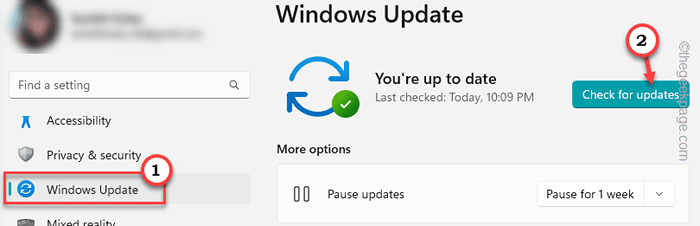
Si Windows peut trouver de telles mises à jour, elle les téléchargera et les installera automatiquement.
Étape 4 - Lorsque les mises à jour sont installées, appuyez sur «Redémarrer maintenant«Pour redémarrer le système et terminer le processus.
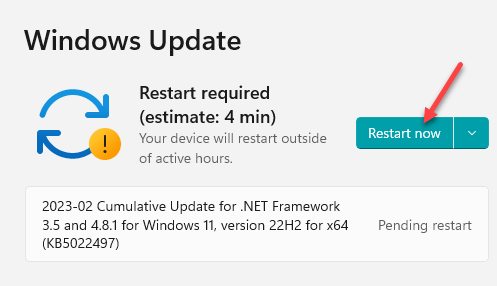
Asseyez-vous et laissez redémarrer Windows. Si un bug ou un pépin provoquant cette erreur de socket brute, elle devrait certainement être réparée grâce à une mise à jour du système.
Votre problème doit être résolu.
- « Choisissez où obtenir des applications est manquant de problème dans Windows 11/10
- Comment corriger le code d'erreur Spotify Auth 74 dans Windows 10/11 »


